הערה: כדי להשתמש בכל התכונות של Copilot ב- Loop, נדרש רישיון Microsoft 365 Copilot. ניתן לשתף תוכן של Copilot בעת שיתוף פעולה עם משתמשי Loop שאין להם רישיון.
אם Copilot החיפוש אינן בדיוק מה שחיפשת, מומלץ לנסח מחדש או למקד את הטקסט. באמצעות Copilot ב- Loop. באפשרותך לסקור הפלט שנוצר על-ידי Copilot כדי לוודא שהוא נכון ולשנות אותו.
-
בחר את לחצן Copilot בקצה השמאלי ביותר של התוכן שנוצר והקלד ישירות בתיבת הטקסט.
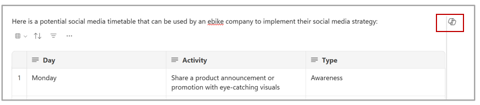
-
באפשרותך לשנות את הנימה, האורך או העיצוב. לדוגמה:
-
שנה את הנימה: שאל אתCopilot משהו כמו "כתוב טקסט שנשמע מקצועי" או "כתוב טקסט שנשמע נלהב".
-
שנה את האורך: בקש מ- Copilot משהו כמו "קצר את הטקסט" או "הארך את הטקסט".
-
שנה את התבנית: בקש מ- Copilot משהו כמו "הפוך את הטקסט לכותרת עליונה" או "הוסף עמודת טבלה עבור סמלי Emoji".
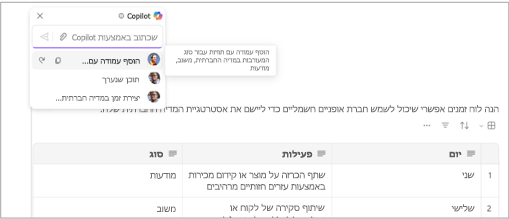
עצה: כאשר אתה כותב הנחיות הקפד לספק הקשר, להסביר בפירוט מה אתה רוצה ולהשתמש בשפה יום-יומית. לקבלת השראה, היעזר בהנחיות Copilot ב- Loop.
-
-
בחר את החץ כדי לשלוח את ההנחיה אל Copilot. Copilot יפיק תוצאה.
-
אם ברצונך לבטל את תוצאות ההנחיה האחרונה, בחר בטל לצד ההנחיה הקודמת.
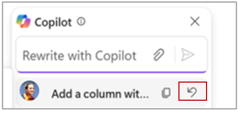
מידע נוסף
ברוכים הבאים ל- Copilot ב-Loop
היכן ניתן להשיג את Microsoft Copilot?











